Как исправить высокую загрузку ЦП New World в Windows 10, 8, 7
Опубликовано: 2021-10-11Не беспокойтесь, если вы столкнулись с высокой загрузкой ЦП New World в Windows 10. Это неудобство можно устранить с помощью одного из решений, описанных ниже.
Недавно Amazon Games выпустила многопользовательскую онлайн-игру под названием New World. Со дня официального релиза игра столкнулась с огромными очередями. Но даже после закрытия или открытия бета-версии было устранено множество ошибок или сбоев, но геймеры все еще сталкиваются с некоторыми возвращающимися проблемами. Многие пользователи сообщают о 100% высокой загрузке ЦП в игре, что в конечном итоге влияет на эффективную производительность игры.
Вы также пробовали игру и столкнулись с высокой загрузкой процессора в игре? Не нужно беспокоиться, чтобы помочь вам в этом, мы создали список наиболее работоспособных решений.
Обновляйте драйверы видеокарты автоматически, чтобы исправить новую проблему с высокой загрузкой ЦП в мире — рекомендуется
Проблемный или неисправный драйвер видеокарты на ПК с Windows является основной причиной проблемы с высокой загрузкой ЦП в New World, с которой сталкивается пользователь. Наиболее рекомендуемое решение для устранения этой проблемы — обновление драйверов видеокарты на ПК. Можно воспользоваться помощью лучшего и наиболее эффективного инструмента для обновления драйверов, Bit Driver Updater. Инструмент помогает пользователям устранять все проблемы, связанные с драйверами устройств, установленными на ПК, просто обновляя или загружая для них последнюю версию. Получите инструмент Bit Driver Updater на свой компьютер по ссылке ниже.

Прежде чем мы начнем:
Итак, прежде чем мы перейдем к более сложным и продвинутым решениям, убедитесь, что ваш компьютер соответствует минимальным требованиям.
Минимальные требования:
Операционная система: Windows 10 (64-разрядная версия)
Память: 8 ГБ ОЗУ
Память: 50 ГБ
Графика: AMD Radeon R9 280, NVIDIA GeForce GTX 670 2 ГБ или лучше
DirectX: версия 12
Сеть: широкополосное подключение к Интернету
Процессор: Intel Core i5-2400 / AMD CPU с 4 физическими ядрами @ 3Ghz
Рекомендуемые характеристики:
Операционная система: Windows 10 64-битная
Память: 16 ГБ
Память: 50 ГБ
Графика: AMD Radeon R9 390X, NVIDIA GeForce GTX 970 или лучше
DirectX: версия 12
Сеть: широкополосное подключение к Интернету
Процессор: Intel Core i7-2600K / AMD Ryzen 5 1400
Обходные пути для исправления высокой загрузки ЦП New World в Windows 10
Взгляните на приведенные ниже решения для исправления высокой загрузки ЦП New World в Windows 10.
Решение 1. Закройте ненужные фоновые программы
Ненужные программы, работающие одновременно, могут убить ваш процессор. Поэтому вы должны выработать привычку выключать приложения для видеочата и браузер перед игрой. И, если проблема не устранена даже после отключения приложений, рассмотрите возможность проверки, не выполняются ли какие-либо процессы в фоновом режиме, которые загружают ЦП, и, если они обнаружены, полностью закройте их. Вот как исправить высокую загрузку ЦП New World в Windows 10 или более ранних версиях.
Шаг 1: Просто одновременно нажмите клавиши CTRL + SHIFT + Esc .
Шаг 2: Откроется диспетчер задач, в котором вам нужно щелкнуть вкладку « Процессы ».
Шаг 3: Теперь в разделе « Процессы » найдите процессы, которые загружают ЦП, и щелкните их правой кнопкой мыши.
Шаг 4: После этого: нажмите « Завершить задачу ».
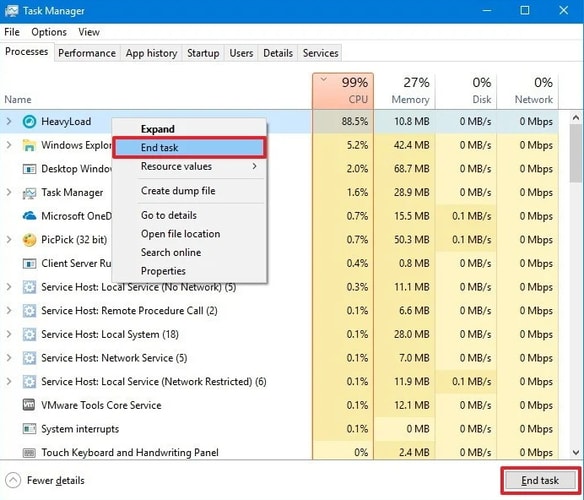
Теперь проверьте, по-прежнему ли вы испытываете высокую загрузку ЦП во время игры в New World. Если да, попробуйте следующее решение.
Читайте также: Как исправить, что Resident Evil 5 не работает на ПК с Windows 10, 8, 7
Решение 2. Измените план электропитания вашего ПК.
В соответствии с планом питания вашей системы по умолчанию скорость вашего процессора может быть ограничена, поскольку ваша машина предпочитает сбалансировать общую производительность и энергопотребление. Таким образом, в случае высокой загрузки ЦП в New World в Windows 10 вы можете изменить исходную схему питания вашего ПК и разрешить ЦП работать на полную мощность. Ниже приведены шаги по устранению высокой загрузки ЦП New World на ПК с Windows путем переключения на более высокую производительность.
Шаг 1: В целом нажмите кнопки клавиатуры Windows + R , чтобы открыть диалоговое окно «Выполнить».
Шаг 2: И напишите Control в поле «Выполнить» и нажмите «ОК».
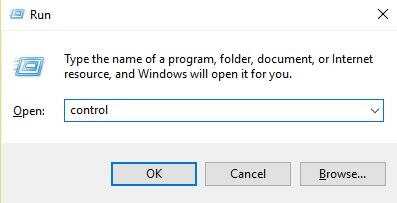
Шаг 3: После этого на экране вашего компьютера будет запущена Панель управления. При этом вам нужно установить View By as Small icons .
Шаг 4: Затем нажмите «Электропитание» .
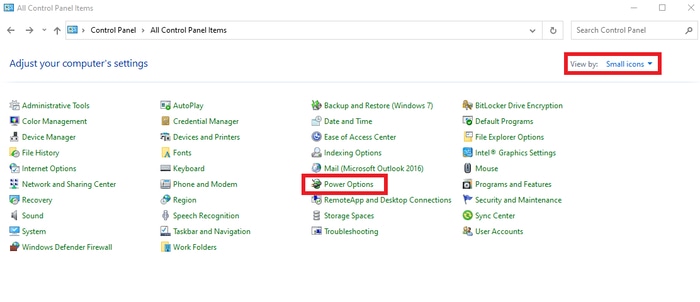

Шаг 5: Затем выберите высокопроизводительный план электропитания .
Шаг 6: После этого перезагрузите компьютер.
Теперь запустите игру, чтобы проверить, исправлена ли высокая загрузка ЦП New World в Windows 10 или все еще появляется.
Читайте также: Как исправить сбой FIFA 22 на ПК с Windows {РЕШЕНО}
Решение 3. Обновите графические драйверы
Устаревшие, неисправные или сломанные графические драйверы могут вызвать проблему высокой загрузки ЦП на ПК с Windows. Поэтому очень важно, чтобы в вашей системе были установлены последние графические драйверы, чтобы обеспечить стабильную производительность во время игры.
Обновление драйвера может помочь вам устранить многочисленные ошибки совместимости и повысить производительность игры. Когда дело доходит до обновления драйверов, вы можете сделать это вручную или автоматически. Чтобы найти правильные драйверы вручную, вам необходимо посетить официальный сайт производителя видеокарты.
Но загрузка драйверов вручную требует хороших технических знаний и много времени. Поэтому, если у вас нет опыта в технической нише для получения наиболее подходящих драйверов вручную, вы можете использовать Bit Driver Updater для выполнения той же задачи по автоматическому поиску последних версий драйверов.
Bit Driver Updater автоматически обнаружит вашу Windows, а затем найдет, загрузит и установит наиболее подходящие графические драйверы для вашей машины. Ниже приведены шаги, которые необходимо выполнить для обновления графических драйверов с помощью Bit Driver Updater:
Шаг 1. Прежде всего, загрузите программное обеспечение Bit Driver Updater , нажав кнопку загрузки ниже.

Шаг 2. Запустите загруженный файл и следуйте инструкциям на экране, чтобы выполнить установку Bit Driver Updater на вашем компьютере.
Шаг 3: Запустите Bit Driver Updater и дайте ему просканировать ваш компьютер на наличие неисправных драйверов.
Шаг 4: После завершения процесса сканирования вам будет предоставлен описательный список драйверов, которые необходимо обновить. Найдите графические драйверы в списке и нажмите кнопку « Обновить сейчас», показанную рядом с ним.
Шаг 5. Либо нажмите кнопку « Обновить все », чтобы обновить все устаревшие драйверы одним нажатием.
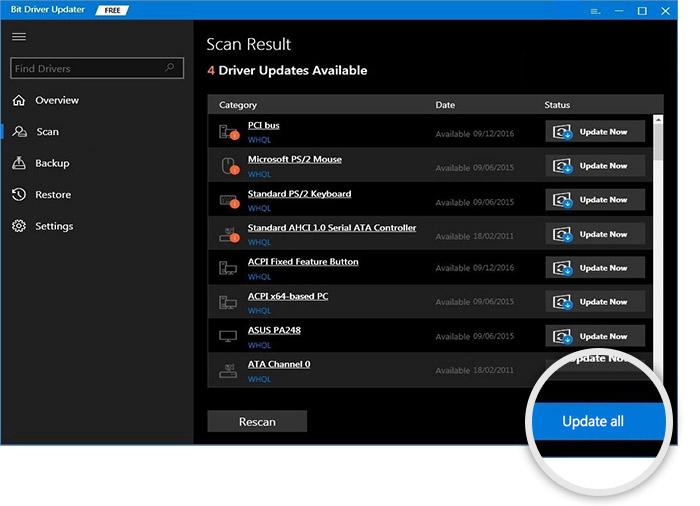
Вот оно! Теперь Bit Driver Updater автоматически обновляет драйверы до их самой последней версии. Утилита обновления драйверов поставляется со встроенным планировщиком сканирования и мастером автоматического резервного копирования и восстановления, которые помогут вам на протяжении всего процесса. Но чтобы использовать эти встроенные инструменты, вам нужно полагаться на профессиональную версию утилиты обновления драйверов. Потому что бесплатная версия позволит вам получить доступ только к основным функциям утилиты.
Важно помнить: Bit Driver Updater гарантирует, что вы получите только авторизованные или подписанные драйверы WHQL. Наряду с этим программа также обладает круглосуточной технической поддержкой.
Читайте также: Почему мои игры продолжают падать в Windows 10 {ИСПРАВЛЕНО}
Решение 4. Установите последние исправления и обновления Windows
Чтобы получить лучший игровой опыт, вы должны постоянно проверять наличие последних обновлений и исправлений Windows. Ниже приведены шаги для запуска обновлений Windows:
Шаг 1: Чтобы открыть настройки Windows, просто одновременно нажмите кнопки клавиатуры с логотипом Windows + I.
Шаг 2. Затем в настройках Windows найдите и щелкните параметр « Обновление и безопасность ».
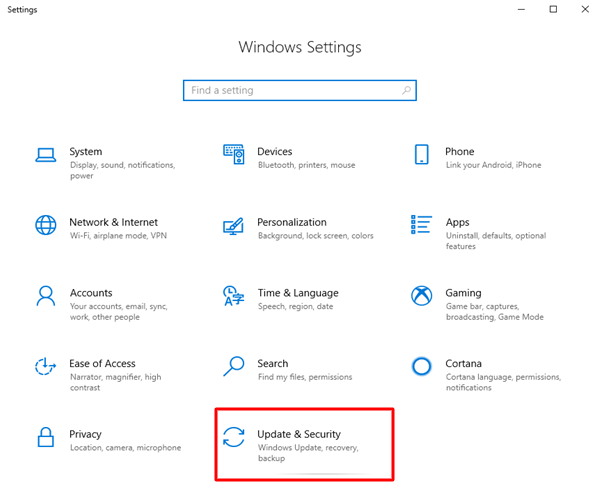
Шаг 3. В следующем окне выберите «Центр обновления Windows» слева, а затем щелкните параметр « Проверить наличие обновлений » в правой панели меню.
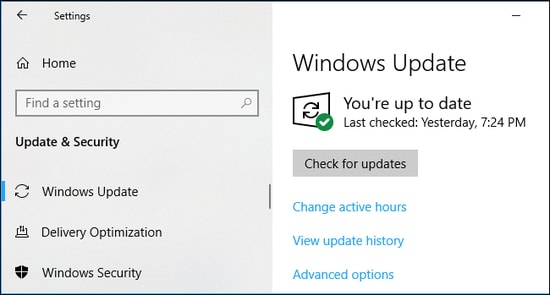
Шаг 4. Теперь подождите, пока Windows загрузит и установит последние обновления и другие исправления.
Как только самые последние обновления будут установлены на вашем ПК с Windows, перезагрузите компьютер и попробуйте запустить New World, чтобы проверить, устранена ли проблема или нет.
Решение 5. Уменьшите настройки графики в игре.
Настройки графики в игре влияют не только на GPU, но иногда и на CPU. Итак, если ничего из вышеперечисленного не сработало, чтобы исправить высокую загрузку ЦП New World в Windows 10, вы можете подумать о снижении качества графики, чтобы преодолеть неудобство. И самое приятное то, что игровая графика на самом деле выглядит не так уж плохо, если вы работаете на более низких настройках.
Хотя мы все используем разные компьютеры, и нет фиксированных параметров, касающихся того, какие настройки следует понизить. Но в целом вы можете отключить или понизить нижеуказанные игровые настройки графики.
- вертикальная синхронизация
- Качество теней
- Качество видео
- Сглаживание
После снижения высокого качества графики до среднего или ниже должно быть решено 100% использование ЦП.
Читайте также: VAC не смог проверить игровую сессию: проблема решена
Новая мировая высокая загрузка ЦП в Windows 10, 8, 7: ИСПРАВЛЕНО
Мы надеемся, что эта статья направит вас в правильном направлении, чтобы исправить высокую загрузку ЦП New World в Windows 10. Если вы столкнетесь с какими-либо трудностями при выполнении шагов вышеупомянутых решений, сообщите нам об этом в комментариях ниже. Мы постараемся сделать все возможное, чтобы решить ваши проблемы.
Кроме того, оставляйте свои предложения в комментариях. А для получения регулярных технических обновлений подпишитесь на нашу рассылку новостей. Наряду с этим, подпишитесь на нас в Facebook, Instagram, Twitter и Pinterest, чтобы быстрее получать ответы.
